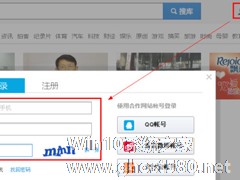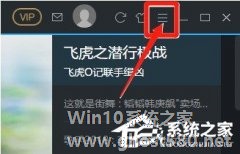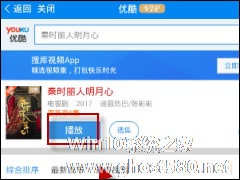-
怎么上传优酷视频?优酷视频上传教程
- 时间:2024-11-23 08:35:42
大家好,今天Win10系统之家小编给大家分享「怎么上传优酷视频?优酷视频上传教程」的知识,如果能碰巧解决你现在面临的问题,记得收藏本站或分享给你的好友们哟~,现在开始吧!
很多用户都拥有优酷视频的账号,想把生活中拍摄到的视频上传到优酷,那么该怎么操作呢?在优酷上传视频只要有账号就可以上传个人视频,不过很多新人并不知道该怎么上传,那么具体操作方法,在下面为大家讲解,不会的童鞋赶紧来学习一下。
优酷视频上传教程:
1、上传视频,需要先登录。进入视频管理-上传界面,点击新建上传,选择本地视频文件上传(支持批量选择)。

2、如果您在安装优酷客户端时勾选了[为系统右键菜单添加”使用优酷客户端Windows版上传到优酷网”选项]。右击本地文件,选择“使用优酷客户端上传到优酷网”即可进入优酷客户端上传页面并快速新建上传任务,您只需填写必要的标题、标签等信息即可。
3、您还可以拖拽本地视频进入上传页面,填写上传标题、简介、标签等信息后点击开始上传即可立即进行上传。
4、进入上传页面,点击“新建上传”按钮,选择视频文件,输入标题、简介、标签等信息,点击“开始上传”按钮即可。
如何选择“一键上传”、“高级上传”上传模式?
1、进入视频管理-上传界面,点击新建上传,选择本地视频文件上传(支持批量选择),点击“一键上传”即可完成快速上传。

2、点击任务后方的“编辑”按钮或点击“批量编辑”可进入高级上传模式,支持编辑标题、分类、简介等视频信息。

如何添加互动注释?
1、新建上传,进入批量编辑模式时,认证用户和分成用户可添加互动注释。
2、如果您是优酷认证用户,点击“互动注释按钮”,可添加“文字注释”、“频道推广”两种互动控件。
如何查看正在上传任务状态?
1、进入“正在上传”页面可查看新建的任务执行状态:
2、可查看上传任务的视频名称、上传进度、上传状态、清晰度、文件大小、速度、当前用时及剩余时间等信息。
3、遇到任务异常时鼠标滑过异常小图标即可查看异常原因。
温馨提示:进入选项-上传设置页面中可选择勾选以下通知选项后,即可得到相应气泡弹出提示,以便及时了解任务状态。若您选择不勾选以下通知选项,则不会弹出提示。

如何查看已上传视频的发布状态?
1、 进入“我的优盘”查看已上传的视频,发布成功后点击浏览按钮即可进行在线观看。
2、进入已上传页面,即可查看上传完成的视频发布状态。
3、鼠标滑过“已屏蔽”按钮即可查看屏蔽原因。

4、点击“刷新”按钮即可同步获取网站最新发布状态信息。
如何编辑发布成功的视频信息?
1、进入“已上传”页面,选中已发布的上传任务,点击“编辑”按钮,即可编辑视频信息。
2、可修改视频标题、简介、标签、分类、版权、隐私等信息,修改完毕后点击完成即可。
如何播放发布成功的视频?
进入“已上传”页面,选中已发布的上传任务,点击“播放”按钮,即可编辑视频信息。
为什么有时候播放按钮和编辑按钮不可用?
只有已发布成功状态的视频才可以播放和编辑,试试选中已发布的视频,试试吧。
注意事项:
网页上传时,视频大小有个上限2G,所以如果大于2G,就用优酷客户端上传吧。
以上就是上传优酷视频的方法,有兴趣的朋友不妨尝试一下。
以上就是关于「怎么上传优酷视频?优酷视频上传教程」的全部内容,本文讲解到这里啦,希望对大家有所帮助。如果你还想了解更多这方面的信息,记得收藏关注本站~
【Win10系统之家文②章,转载请联系本站网管!】
相关文章
-
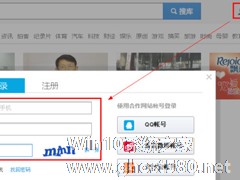
很多用户都拥有优酷视频的账号,想把生活中拍摄到的视频上传到优酷,那么该怎么操作呢?在优酷上传视频只要有账号就可以上传个人视频,不过很多新人并不知道该怎么上传,那么具体操作方法,在下面为大家讲解,不会的童鞋赶紧来学习一下。
优酷视频上传教程:
1、上传视频,需要先登录。进入视频管理-上传界面,点击新建上传,选择本地视频文件上传(支持批量选择)。
2、... -
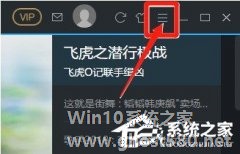
优酷视频怎么设置连播?优酷集热点、原创、电影、电视、体育、音乐、游戏、动漫,八个专业频道,满足各种用户需求。用户还可分享自己的拍的视频,是一款强大的视频播放软件。优酷追剧的时候要怎么设置连播呢,下面就给大家分享具体步骤。
1、首先打开优酷,在主界面的左上角点击“菜单”选项
2、在弹出下拉框菜单中选择“设置”
3、进入设置页面后点击“播放设置”<... -

视频网站在网络上比比皆是,最常见的要数优酷网了,有时候我们想要在优酷网上看视频,由于加载太慢了,所以需要把视频下载下来,那么优酷视频要怎么下载呢?不懂的朋友,赶紧来看看小编整理的优酷视频下载方法吧!
步骤:
1、打开优酷网,然后找到你想下载的那个步骤,如图所示,在视频的下方有一个下载的链接,点击一下这个下载。
2、然后会在下面出现下载此视频的三个选... -
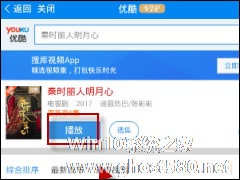
优看侠APP怎么观看优酷视频?优看侠APP是款全新的VIP视频分享工具,汇聚全网VIP影视及优质的视听资源,那么我们该如何使用优看侠APP观看优酷视频呢?下面小编就和大家分享下优看侠APP观看优酷视频的具体操作教程。
优看侠APP观看优酷视频方法:
1.打卡软件,点击“优酷”,其他网站视频也可以观看,步骤同下,西西小编这里只是以优酷视频为例。
2....